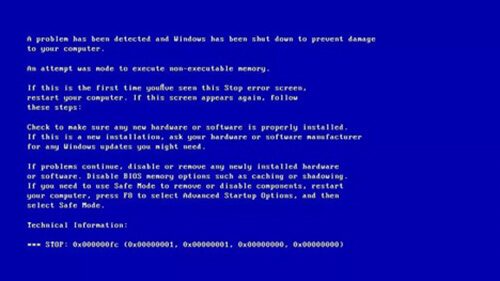TIN TỨC
Khắc phục lỗi Attempted Execute on Noexecute Memory trên Windows 10
Nguyên nhân máy tính bị màn hình xanh
Bỗng 1 ngày, máy tính của bạn bị màn hình xanh, bạn bối rối không biết phải làm sao, bạn bắt đầu đi tìm nguyên nhân và hướng khắc phục lỗi Attempted Execute on Noexecute Memory trên Windows 10. Dưới đây là nguyên nhân của lỗi 0x000000fc.
1. Module bộ nhớ bị lỗi
Nguyên nhân chính gây ra lỗi Attempted Execute on Noexecute Memory là do module bộ nhớ bị lỗi, dẫn tới lỗi đọc/ghi khi hệ thống cố gắng truy cập vào nó.
2. Driver cũ hoặc cấu hình không đúng
1 nguyên nhân khác ccó thể gây ra lỗi này là driver thiết bị không được cập nhật hoặc cấu hình không đúng. Điều này thường xảy ra sau lúc cập nhật Windows hoặc nâng cấp/hạ cấp hệ thống.
3. File hệ thống Windows bị hỏng
Lỗi này thường xảy ra do file hệ thống Windows bị lỗi, đã bị thay đổi do lỗi ghi đĩa, mất điện cũng là 1 nguyên nhân hoặc do virus tấn công.
Xem thêm: Sửa laptop uy tín tại nhà Bình Dương
Cách khắc phục lỗi Attempted Execute on Noexecute Memory trên Windows 10
Dưới đây là những phương pháp khắc phục lỗi Attempted Execute on Noexecute Memory trên Windows 10 bạn cần thực hiện :
1. Khôi phục hệ thống
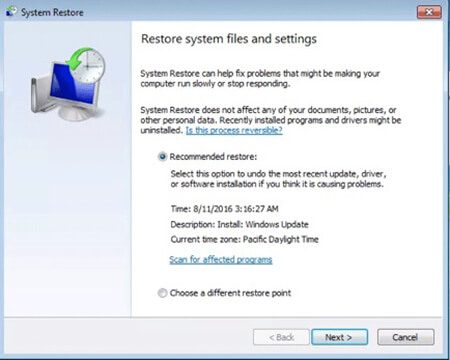
Trường hợp lỗi 0x000000fc xảy ra ngay sau lúc cài đặt phần cứng mới, hãy sử dụng System Restore để khôi phục máy tính về thời điểm trước khi xảy ra lỗi.
2. Vô hiệu hóa hoặc cập nhật driver
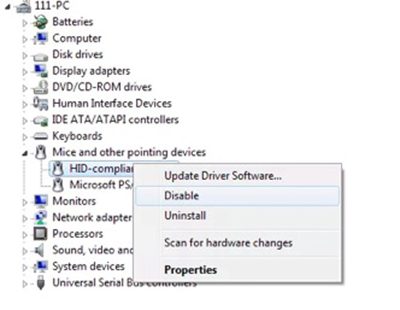
Trong trường hợp lỗi này do driver mới cài đặt vừa rồi, hãy gỡ cài đặt hoặc cập nhật driver ấy lên phiên bản mới nhất.
3. Quét virus
Máy tính bị nhiễm virus có thể là nguyên nhân dẫn tới lỗi 0x000000fc, hãy dùng phần mềm diệt virus của bạn để scan toàn bộ máy tính, tìm virus hoặc malware.
Sau lúc hoàn tất quá trình quét máy tính và phát hiện các file bị nhiễm, hãy xử lý nó và khởi động lại máy tính.
4. Cài đặt bản cập nhật Windows đang chờ
Bạn bắt buộc đảm bảo máy tính được cập nhật lên phiên bản Windows mới nhất.
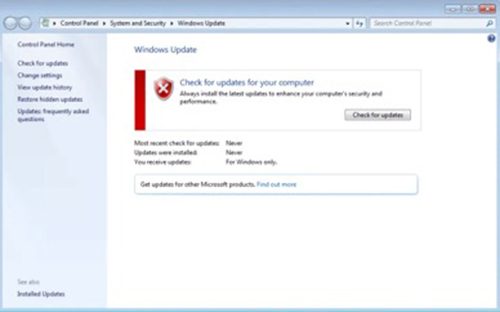
Bước 1. Click vào Start.
Bước 2. Gõ update vào ô search.
Bước 3. Chọn Check for Update trong kết quả kiếm tìm.
Bước 4. trường hợp có bản cập nhật, click vào Install Updates.
Bước 5. Khởi động lại máy tính.
5. Chạy lệnh sfc
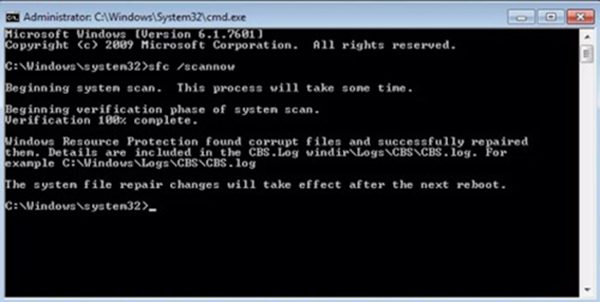
Lệnh sfc giúp kiểm tra file hệ thống và sửa những file đang bị lỗi, bạn có thể thao tác như hình dưới đây:
6. Điều khiển RAM
Ngày nay, có nhiều phương pháp giúp bạn kiểm tra. 2 Trong số các giải pháp được nhiều người dùng sử dụng đó là dùng Windows Memory Diagnostic để check lỗi RAM, đây là ứng dụng có sẵn trên Windows, ngoài ra bạn cũng có thể dùng mentest + có sẵn trong hiren boot để test.
7. Cài đặt lại Windows
Lưu ý: Cài đặt lại Windows sẽ xóa tất cả những file, hãy dùng công cụ sao lưu file trước lúc tiến hành.
Bước 1. Cắm USB boot hoặc DVD cài đặt.
Bước 2. Khởi động lại máy tính.
Bước 3. Nhấn bất cứ phím nào để khởi động từ USB cài đặt lúc được thông báo.
Bước 4. Trong cửa sổ Install Windows, bạn chọn ngôn ngữ, thời gian và phương thức nhập bàn phím.
Bước 5. Click vào Next.
Bước 6. Click vào Install Now.